Wir wissen bereits, dass iOS 14 hier sein wird, bevor wir es wissen, aber es werden noch Dinge über iOS 13 ausgearbeitet. Ein solches Beispiel ist das verbesserte iOS Sharesheet, das jetzt für iPhones und iPads verfügbar ist.
Inhalt
- Verwandte Lektüre
- Was hat Apple dem Share Sheet in iOS 13 und iPadOS hinzugefügt?
- So fügen Sie Apps zum iOS Share Sheet hinzu
- So entfernen Sie Apps aus dem iOS Share Sheet
-
Fazit
- Zusammenhängende Posts:
Verwandte Lektüre
- Fehlt die Nachrichten-App im Share Sheet Ihres iPhones?
- So drucken Sie von Ihrem iPhone in iOS 13 und Ihrem iPad mit iPadOS
- Kann ein Bild nicht direkt in der Dateien-App gespeichert werden? Hier ist eine Problemumgehung
- Hat Siri Verbindungsprobleme? Hier sind ein paar Fixes zum Ausprobieren
Apple hat einige wichtige Verbesserungen am Sharesheet vorgenommen, aber einige Benutzer bei bestimmten Funktionen im Dunkeln gelassen. Ein Beispiel dafür ist, warum einige Ihrer Apps jetzt unter Konversationsvorschlägen angezeigt werden, während dies früher nur Standard-Apps wie Mail oder Nachrichten waren.
Was hat Apple dem Share Sheet in iOS 13 und iPadOS hinzugefügt?
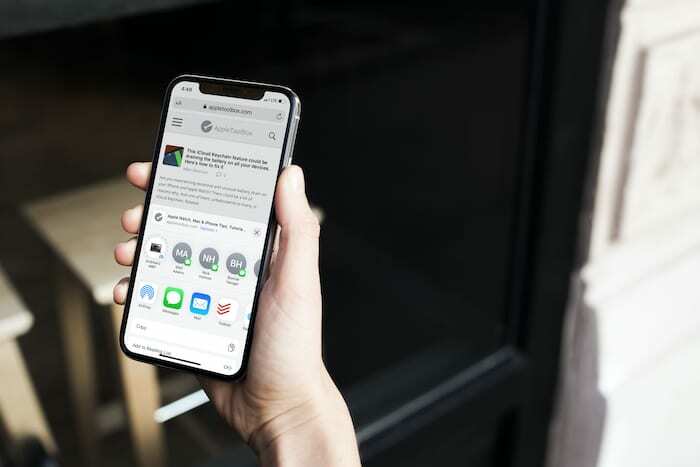
Seit Jahren ist die Blatt teilen wurde weitgehend unberührt gelassen, mit kleinen Verbesserungen hier und da. Mit der Veröffentlichung von iOS 13 und iPadOS gab Apple den Benutzern dann mehr Kontrolle über das, was sie sehen.
Anstatt nur das langweilige alte Menü zu erhalten, das nicht wirklich viel Zweck erfüllte, hat Apple es so gestaltet, dass Sie es einfacher anpassen und für verschiedene Apps freigeben können.
Die oberen beiden Reihen mit Symbolen zeigen Vorschläge für Unterhaltungen an, für die Sie etwas teilen möchten. Dazu gehören Ihre Mail-App, die Nachrichten-App und sogar einige Apps von Drittanbietern. Der Haken liegt bei den verschiedenen APIs, die Apple verwendet.
Apple hat sich dafür entschieden, dies zu einer „Opt-in“-Situation für Entwickler zu machen. Dies gibt den Entwicklern die Möglichkeit, das neue Sharesheet zu nutzen oder nicht. Nach dem Hinzufügen werden die Apps von Drittanbietern im Bereich für vorgeschlagene Konversationen angezeigt.
Aber der Spaß hört hier nicht auf, denn es gibt ganz neue "Aktionen", die basierend auf Ihren Apps verfügbar sind. Sie können beispielsweise eine Reihe von bevorzugten Aktionen festlegen, die das Hinzufügen zu einem Lesezeichen oder den schnellen Zugriff auf die Markup-Funktion umfassen können.
So fügen Sie Apps zum iOS Share Sheet hinzu
Einige der Apps, die in Ihrem Freigabeblatt angezeigt werden, werden basierend auf Ihrer Nutzung automatisch hinzugefügt. Aus diesem Grund sehen Sie möglicherweise etwas wie Facebook Messenger aufgelistet, während Nachrichten am Ende der Liste stehen.
Aber da dies alles neu ist, können die Vorschläge von Zeit zu Zeit ein bisschen „wonky“ sein. Es kann sein, dass Sie Apps sehen, die Sie installiert haben, aber selten verwenden, oder eine App nicht sehen, von der Sie wissen, dass sie die ganze Zeit verwendet wird.
So können Sie Ihrem iOS- oder iPadOS-Freigabeblatt manuell Apps hinzufügen:
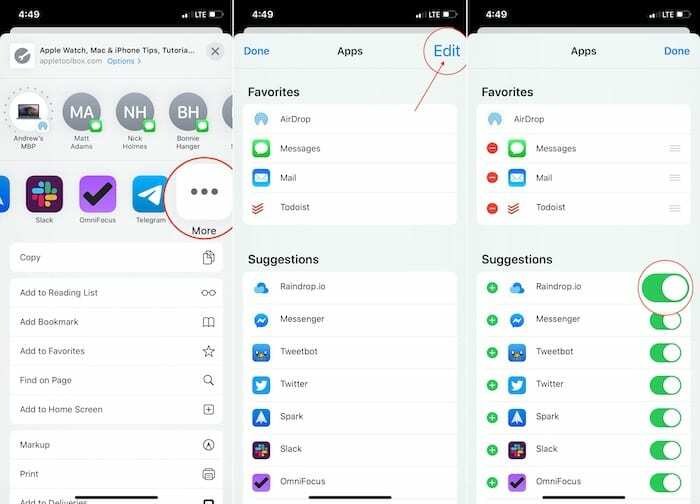
- Öffnen Sie das Share Sheet und scrollen Sie in der 2. Reihe ganz nach rechts.
- Tippen Sie auf die Mehr Taste.
Dieses Menü zeigt Ihnen alle Apps, die dem Freigabeblatt hinzugefügt (oder entfernt) werden können. Oben befindet sich ein Abschnitt mit den Favoriten und unten ein Abschnitt mit Vorschlägen.
Wenn Sie eine App zu Ihren Favoriten hinzufügen möchten, tippen Sie auf das Plus Symbol und es wird zu diesem Abschnitt verschoben. Anschließend können Sie die Reihenfolge der zuerst angezeigten Apps anpassen.
Zurück zum Anregungen Abschnitt, wenn Sie durchgehen und auf den Umschalter tippen, um Auf Position erscheinen nun Apps im Share-Sheet. Dies kann nützlich sein, wenn eine App standardmäßig deaktiviert war und Sie möchten, dass sie verfügbar ist.
So entfernen Sie Apps aus dem iOS Share Sheet
Von Zeit zu Zeit sehen Sie einige App-Vorschläge in der oberen Zeile Ihres Share-Sheets. Als iOS 13 zum ersten Mal veröffentlicht wurde, war es nur auf Apple-Apps beschränkt, aber jetzt können Entwickler diese Funktionalität hinzufügen.
Was aber tun, wenn eine App erscheint, die nicht angezeigt werden soll? Leider gibt es keine einfache Möglichkeit, dies direkt über die iOS-Einstellungsanwendung zu tun. Stattdessen hat Apple es den Entwicklern überlassen, dies ein- oder auszuschalten.
Wenn dies eine Situation ist, mit der Sie es zu tun haben, ist es nicht besonders schwierig, diese Apps zu entfernen. Lassen Sie uns zum Beispiel die Schritte zum Entfernen von Discord durchgehen.
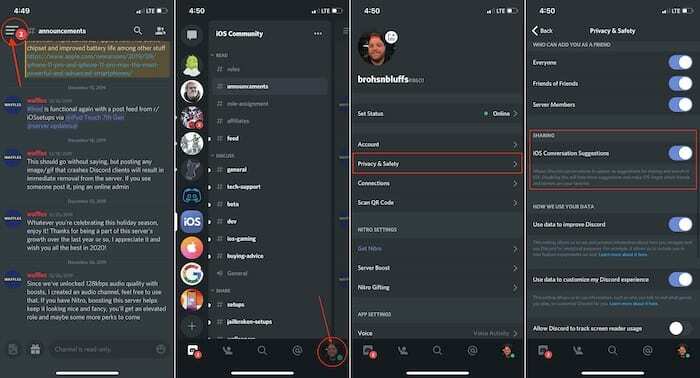
- Öffne Discord auf deinem iPhone.
- Klicken Sie oben links auf das Hamburger-Menüsymbol.
- Tippen Sie auf die Profil Symbol in der unteren rechten Ecke.
- Wählen Datenschutz & Sicherheit.
- Scrollen Sie nach unten und schalten Sie um iOS-Gesprächsvorschläge.
Sobald dies abgeschlossen ist, werden Discord-Nachrichten nicht mehr in Ihrem Share Sheet für Vorschläge angezeigt. Es ist auch wichtig zu beachten, dass nicht alle Apps gleich erstellt werden. Sie müssen also tiefer eintauchen, um das richtige Einstellungsmenü für die Apps zu finden, die Sie entfernen möchten.
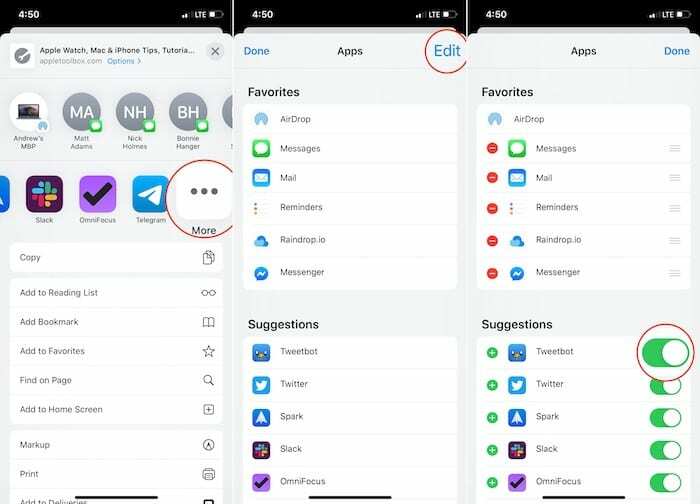
- Öffnen Sie eine App, um etwas auf Ihrem iPhone zu teilen
- Tippen Sie auf die Teilen in der Werkzeugleiste
- Scrollen Sie in der zweiten Reihe von Apps ganz nach rechts.
- Tippen Sie auf die Mehr Taste.
- Klopfen Bearbeiten in der oberen rechten Ecke.
- Gehen Sie durch und schalten Sie die Apps um, die angezeigt werden sollen oder nicht.
Wie Sie sehen, befindet sich oben eine Favoritenliste, und dies sind die Apps, die zuerst im Sharesheet angezeigt werden. In diesem Menü unter Anregungen, können Sie auf tippen Plus neben den Apps, die Sie zu Ihren Favoriten hinzufügen möchten.
Fazit
Es ist großartig zu sehen, wie Apple diese Schritte unternimmt, um die Interaktion mit unseren Telefonen und Tablets zu vereinfachen. Die Möglichkeit auszuwählen, mit welchen Anwendungen Inhalte geteilt werden können, und die Möglichkeit für Entwickler, die APIs zu nutzen, ist ziemlich erstaunlich.
Wir sind uns nicht 100% sicher, was uns in Bezug auf iOS 14 erwartet, da die Gerüchte weiter kursieren. Alles, was wir hoffen können, ist, dass Apple weiterhin die Grenzen überschreitet, neue Dinge ausprobiert und das Leben für iOS- und iPadOS-Benutzer besser und einfacher macht.
Wenn Sie Fragen zum Entfernen von Apps aus dem iOS-Freigabeblatt haben, teilen Sie uns dies in den Kommentaren mit. Und wie immer, wenn wir etwas verpasst haben, schalten Sie den Ton aus, damit wir es zu den obigen Anweisungen hinzufügen können!
Andrew ist ein freiberuflicher Autor mit Sitz an der Ostküste der USA.
Er hat im Laufe der Jahre für eine Vielzahl von Websites geschrieben, darunter iMore, Android Central, Phandroid und einige andere. Jetzt verbringt er seine Tage damit, für ein HLK-Unternehmen zu arbeiten, während er nachts als freiberuflicher Autor arbeitet.